เพิ่มขั้นตอน
ใช้ขั้นตอนในการตัดงานขนาดใหญ่ของคุณลงในชิ้นที่มีขนาดเล็กกว่าชิ้นที่ใช้งานได้มากขึ้น
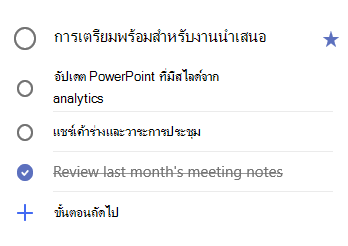
เมื่อต้องการเพิ่มขั้นตอน:
-
คลิกหรือแตะที่งานเพื่อเปิดมุมมองรายละเอียดเลือก+ เพิ่มขั้นตอนแล้วเริ่มพิมพ์ขั้นตอนถัดไปของคุณ
-
เมื่อคุณทำเสร็จแล้วให้เลือกEnterบนคีย์บอร์ดของคุณเพื่อบันทึกและปิด
เพื่อช่วยให้คุณสามารถติดตามตัวนับภายใต้ชื่องานแต่ละรายการจะแสดงจำนวนรวมของขั้นตอนที่งานนั้นมีอยู่และจำนวนครั้งที่เสร็จสมบูรณ์เพื่อให้ใช้งานได้อย่างรวดเร็ว
เพิ่มความสำคัญ
เพิ่มลำดับความสำคัญให้กับงานของคุณโดยการแสดงงานที่สำคัญของคุณในแต่ละรายการ เมื่อติดดาวแล้วคุณสามารถดูงานที่จัดลำดับความสำคัญทั้งหมดของคุณได้ในรายชื่อสมาร์ทที่สำคัญ คุณยังสามารถเรียงลำดับรายการแต่ละรายการตามความสำคัญเพื่อให้งานที่ติดดาวของคุณย้ายไปยังด้านบนของรายการได้โดยอัตโนมัติ
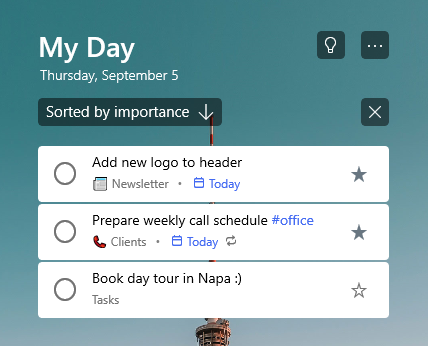
เพิ่มบันทึกย่อ
ถ้าคุณมีข้อมูลเพิ่มเติมใดๆที่คุณต้องการเพิ่มลงในงานของคุณคุณสามารถเพิ่มบันทึกย่อได้ เลือกงานเพื่อเปิดมุมมองรายละเอียดแล้วแตะหรือคลิกภายในบันทึกย่อเพื่อเลือก เมื่อเลือกแล้วคุณสามารถใส่ข้อมูลเพิ่มเติมได้ เมื่อคุณทำเสร็จแล้วให้เลือกบันทึกหรือเสร็จสิ้น
เพิ่มแท็ก
ทำให้งานของคุณเป็นระเบียบในรายการที่แตกต่างกันโดยการเพิ่มแฮชแท็ก (เช่น #work หรือ #school) ลงในชื่องานของคุณ คุณสามารถเพิ่มแท็กเมื่อสร้างงานหรือเมื่อทำการแก้ไขได้
คุณสามารถดูงานบันทึกย่อและขั้นตอนทั้งหมดที่แชร์แท็กได้อย่างรวดเร็วโดยการเลือกแท็กนั้นหรือค้นหาในแถบค้นหา
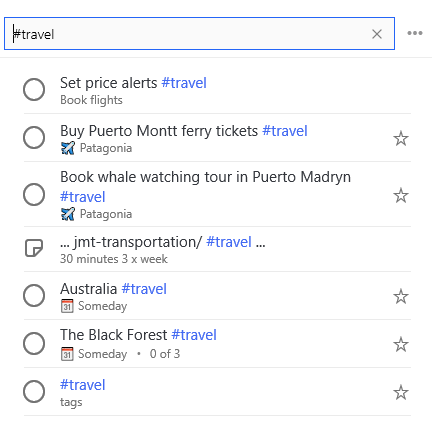
เพิ่มบันทึกย่อ
ถ้าคุณมีข้อมูลเพิ่มเติมใดๆที่คุณต้องการเพิ่มลงในงานของคุณคุณสามารถเพิ่มบันทึกย่อได้ เลือกงานเพื่อเปิดมุมมองรายละเอียดแล้วแตะหรือคลิกภายในบันทึกย่อเพื่อเลือก เมื่อเลือกแล้วคุณสามารถใส่ข้อมูลเพิ่มเติมได้ เมื่อคุณทำเสร็จแล้วให้เลือกบันทึกหรือเสร็จสิ้น
เมื่อต้องการสนับสนุนการจัดรูปแบบ rich text เพื่อให้คุณสามารถสร้างรายการลำดับเลขหรือนำการจัดรูปแบบตัวหนาตัวเอียงหรือขีดเส้นใต้ไปใช้กับบันทึกย่อของคุณได้
แป้นพิมพ์ลัด
|
เมื่อต้องการทำสิ่งนี้ |
กด |
|---|---|
|
นำการจัดรูปแบบตัวหนาไปใช้กับข้อความ |
Ctrl+B |
|
นำการจัดรูปแบบตัวเอียงไปใช้กับข้อความ |
Ctrl+I |
|
นำการจัดรูปแบบขีดเส้นใต้ไปใช้กับข้อความ |
Ctrl+U |
ในตอนนี้ตัวเลือกนี้จะพร้อมใช้งานสำหรับการใช้งานบนเว็บเท่านั้น
เพิ่มประเภท
ถ้าคุณใช้ Outlook และต้องการจัดระเบียบงานของคุณคุณสามารถจัดประเภทงานของคุณและดูงานของคุณในรายการของคุณได้ คุณสามารถจัดประเภทงานที่มีชุดของประเภทเดียวกันกับที่คุณใช้ใน Outlook ได้
เมื่อต้องการกำหนดประเภทให้กับงานให้เลือกงานเลือกเลือกประเภทแล้วเลือกประเภทที่คุณต้องการใช้ คุณสามารถกำหนดหลายประเภทให้กับงานได้
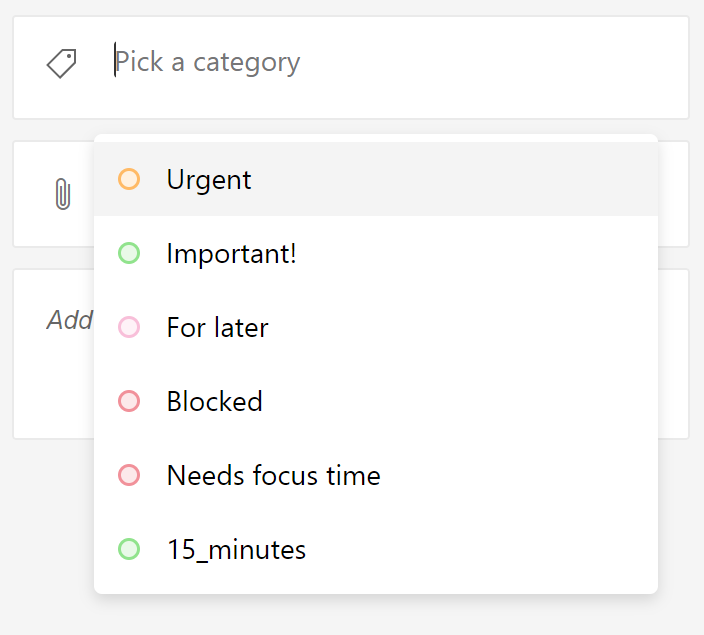
คุณจะเห็นประเภททั้งหมดที่คุณได้นำไปใช้กับงานในมุมมองรายการ

เมื่อต้องการเอาประเภทออกให้เลือกXบนป้ายชื่อประเภทหรือย้ายเคอร์เซอร์ของคุณไปยังส่วนที่เลือกประเภทแล้วลบออก

คุณสามารถสร้างประเภทใหม่ใน Outlook ได้ เรียนรู้เพิ่มเติมเกี่ยวกับการสร้างหรือการแก้ไขประเภทใน Outlook
ประเภทของงานจากอีเมลที่ถูกตั้งค่าสถานะ
งานที่สร้างขึ้นจากอีเมลที่คุณตั้งค่าสถานะในหรือหลังจากวันที่27เมษายน๒๐๒๐จะมีประเภทเดียวกันกับอีเมลที่คุณตั้งค่าสถานะ ประเภทเหล่านั้นจะซิงค์ระหว่างงานและอีเมลดังนั้นคุณจำเป็นต้องปรับเปลี่ยนประเภทในตำแหน่งที่ตั้งเดียวเท่านั้นที่จะได้รับการอัปเดตในอีกที่หนึ่ง
งานที่สร้างจากอีเมลที่คุณตั้งค่าสถานะก่อนวันที่27เมษายน๒๐๒๐จะไม่อัปเดตเป็นแสดงประเภทของอีเมลแอดเดนซอร์ลของพวกเขา คุณสามารถอัปเดตได้ด้วยประเภทของอีเมลจากแหล่งข้อมูลของพวกเขาโดย unflagging และ reflagging อีเมลของแหล่งข้อมูลของพวกเขา ถ้าคุณกำหนดประเภทใหม่ในการทำงานเหล่านั้นจะเขียนทับประเภทสำหรับอีเมลที่ลิงก์ของงาน










